Top (Най-горе) > Photos (Снимки) > Viewing photos and videos (Разглеждане на снимки и видео)
 Viewing photos and videos (Разглеждане на снимки и видео)
Viewing photos and videos (Разглеждане на снимки и видео)
В режим на гледане, можете да разглеждате миниатюри на изображения и видео и да изберете изображения или видео, които да видите на цял екран. Можете да разглеждате снимки и видео в различни категории.
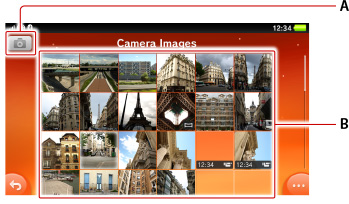
- A )
 (Shooting Mode) (Режим на снимане)
(Shooting Mode) (Режим на снимане)
Натиснете иконата, за да превключите на режим на снимане.
Ако свържете PS Vita системата към PS3™ система или компютър, категорията [PS3™ System] [PS3™ система] или [PC] [Компютър] се добавя към списъка на категориите. Можете да гледате изображения в тези категории, без да ги копирате на PS Vita системата*. За да възпроизвеждате видео на Вашата PS Vita система, копирайте видеото на PS Vita системата*. Натиснете  (Options) (Опции) > [Copy] [Копиране], за да копирате видео.
(Options) (Опции) > [Copy] [Копиране], за да копирате видео.
- *
- Ограничено до типовете файлове, които могат да се възпроизвеждат на PS Vita системата.
Натиснете миниатюрата, за да се покаже изображението на цял екран.
Операционните бутони се скриват автоматично след няколко секунди. За да се покажат отново, натиснете върху екрана.

- A )
 (Delete) (Изтриване) /
(Delete) (Изтриване) /  (Slideshow) (Слайдшоу) /
(Slideshow) (Слайдшоу) /  (Back) (Назад) /
(Back) (Назад) /  (Next) (Напред)
(Next) (Напред)
Натиснете тези бутони, за да изпълните тези операции.
Когато гледате видео, се появява лента за напредъка и (Play) (Възпроизвеждане) /
(Play) (Възпроизвеждане) /  (Pause) (Пауза).
(Pause) (Пауза).
Приплъзнете екрана наляво или надясно, за да видите следващото или предишното изображение или видео.
Увеличаване и смаляване
Когато гледате изображение или видео на цял екран, натиснете два пъти върху екрана, за да увеличите. Мястото, където натиснете два пъти, е центърът на увеличеното изображение. Натиснете два пъти върху екрана отново, за да смалите и върнете изображението или видеото до първоначалния му размер.
Можете също така да увеличавате с раздалечаване на пръстите и да смалявате със свиване на пръстите на екрана.
- Когато сте извършили увеличаване, за да видите част от изображение или видео, плъзнете екрана, за да смените частта от изображението или видеото, която гледате.
- Можете да увеличавате и смалявате, докато видеото се възпроизвежда.
Промяна на настройките за слайдшоу
Можете да променяте стила и скоростта на слайдшоу.
Изведете произволно изображение на цял екран и след това натиснете  (Options) (Опции) > [Settings] [Настройки].
(Options) (Опции) > [Settings] [Настройки].